De forma predeterminada el editor Microsoft Word te ofrece la creación de documentos en páginas de tamaño A4. Sin embargo, puede que en algún momento desees crear documentos con tamaños o diseños diferentes. Un ejemplo es la posibilidad de dividir una página de Word A4 en 4 partes iguales en las que introducir texto o editarla como quiera cada una de las partes divididas.
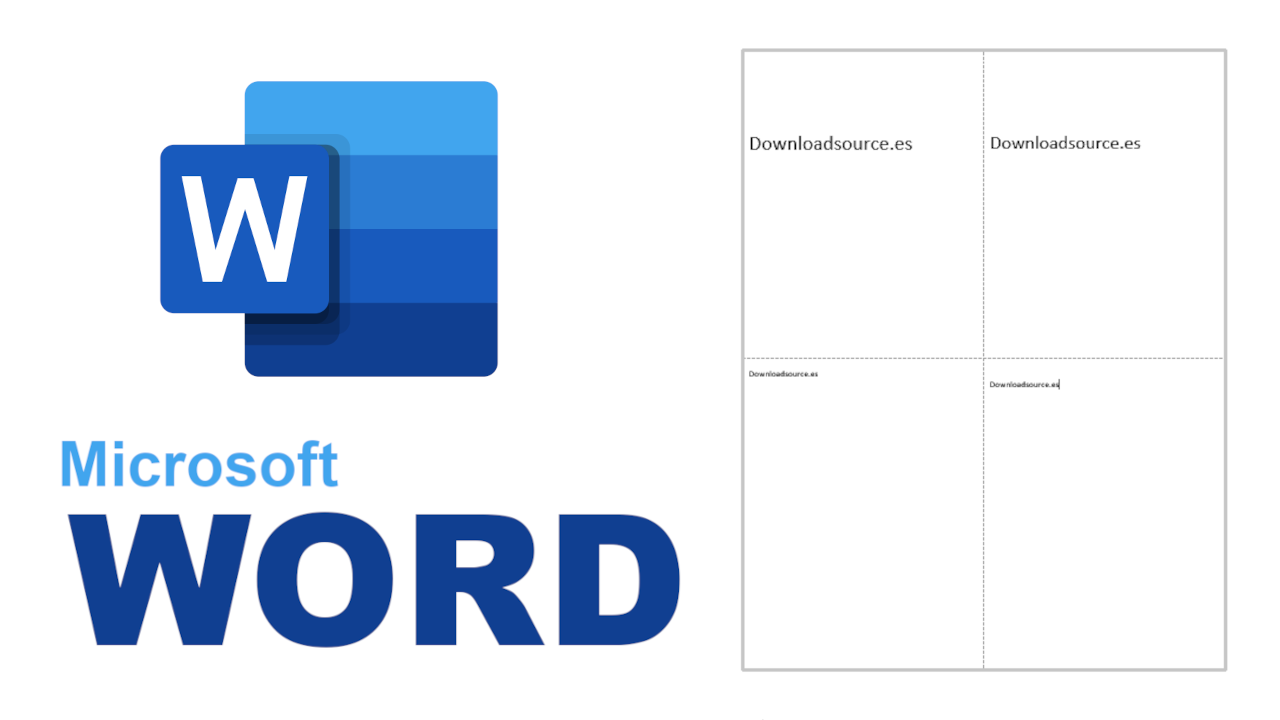
Relacionado: Como activar o desactivar el modo sobrescribir | Microsoft Word
El diseño de los documentos es algo bastante personal y puede que algunos usuarios prefieran cambiar la creación de documentos de texto seguido, lineal y continuo por otro en el que el texto del documento pueda estar repartido en 4 espacios simétricos en los que se dividan la página A4.
Microsoft Word permite dividir la página A4 del documento predeterminado en una especie de 4 cuartillas simétricas o lo que es lo mismo ¼ (tamaño carta). Además, Word te permitirá introducir contenido (texto, gráficos, imágenes, etc.) de forma especifica e independiente en cada una de las divisiones.
Dicho esto, a continuación, os mostramos detalladamente como dividir un documento A4 de Microsoft Word en 4 partes iguales u otras divisiones:
Como dividir un documento en parte iguales con Microsoft Word
1. Abre Microsoft Word y un nuevo documento.
2. En el carrusel de herramientas, localiza la pestaña: Correspondencia
3. Renglón seguido haz clic en la opción: Etiquetas
4. Una pequeña ventana se abrirá: Sobres y etiquetas
5. Aquí tienes que hacer clic en: Opciones
6. En la nueva ventana tendrás que localizar la sección: Número de producto
7. En esta sección encontrarás la lista de diseños o divisiones entre las que puedes elegir. En nuestro caso elegiremos: Carta 1/4
8. Confirma la elección haciendo clic en el botón: Aceptar
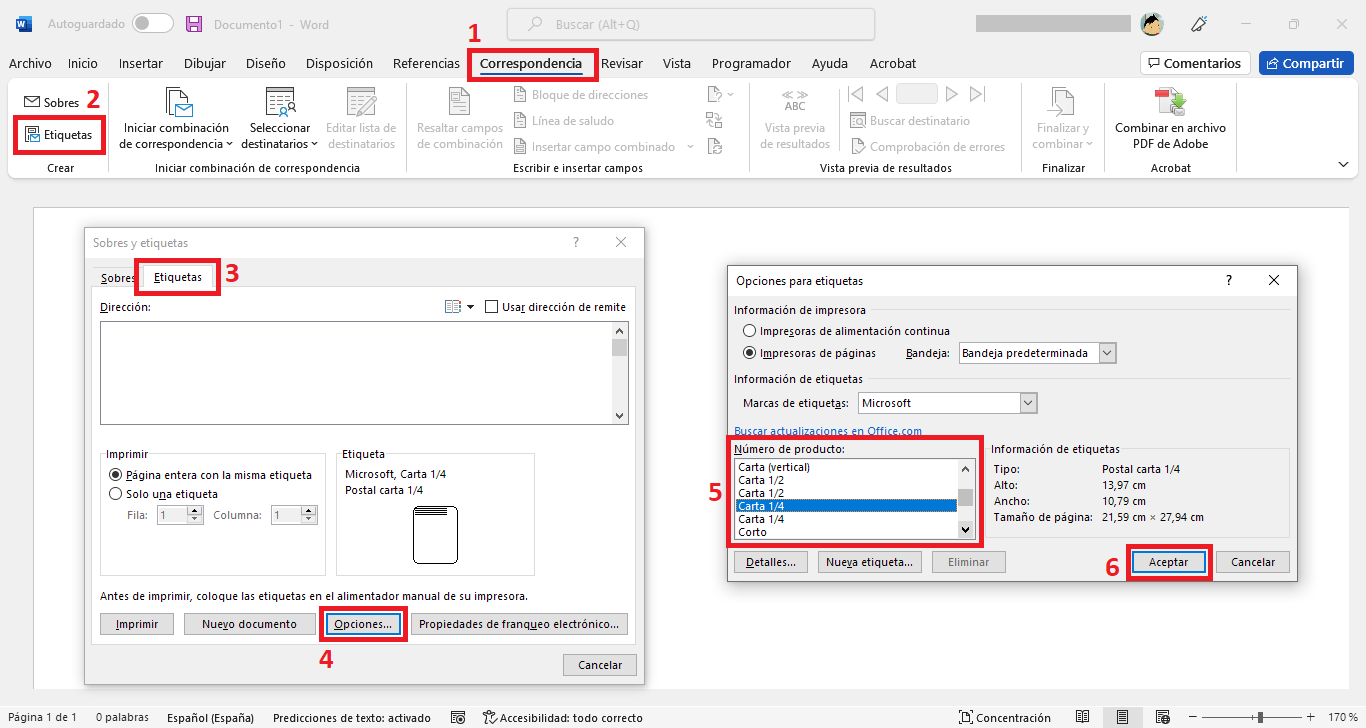
9. Volverás automáticamente a la ventana Sobres y etiquetas en la que deberás hacer clic en: Nuevo Documento
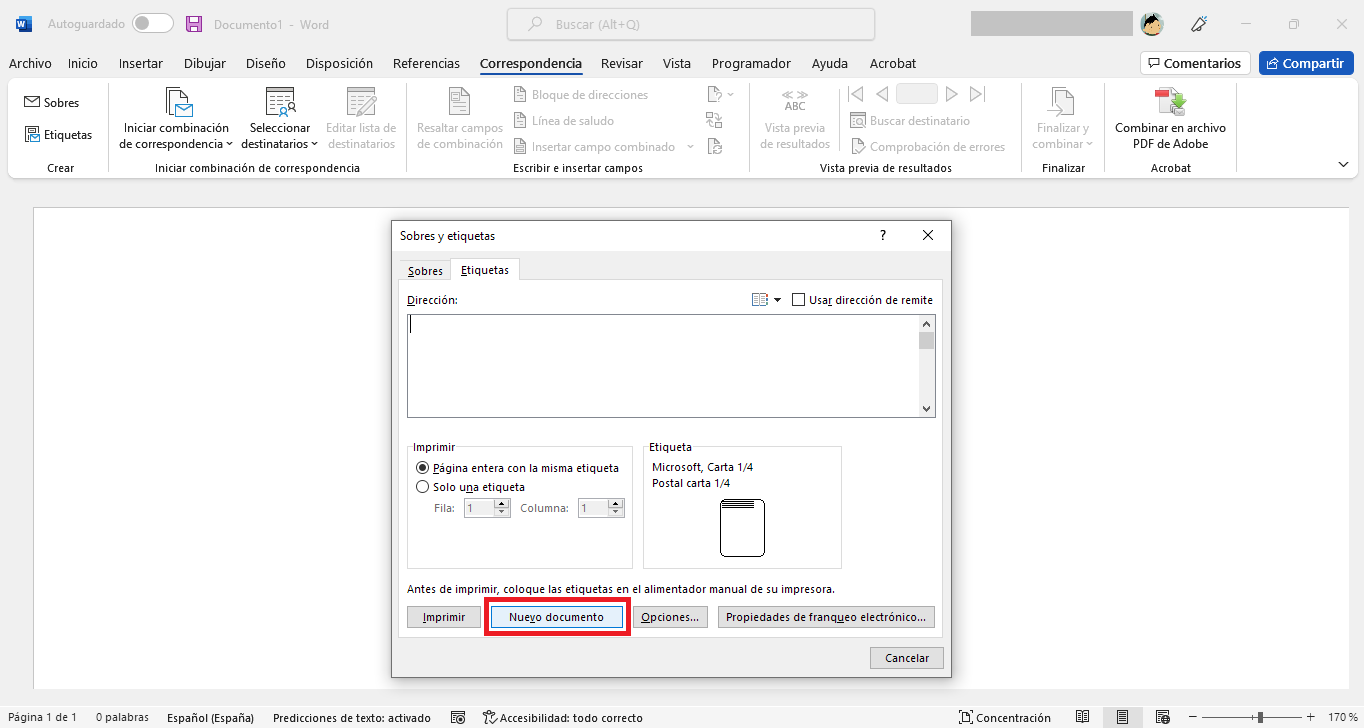
10. Automáticamente se abrirá el documento nuevo en Microsoft Word con el diseño seleccionado que en nuestro caso la hoja A4 estará dividida en 4.
11. Ahora puedes colocar el cursor del ratón en cualquiera de las 4 secciones del diseño para introducir el contenido que tu desees. Puedes introducir cualquier contenido en cualquiera de las divisiones de forma individualizada.
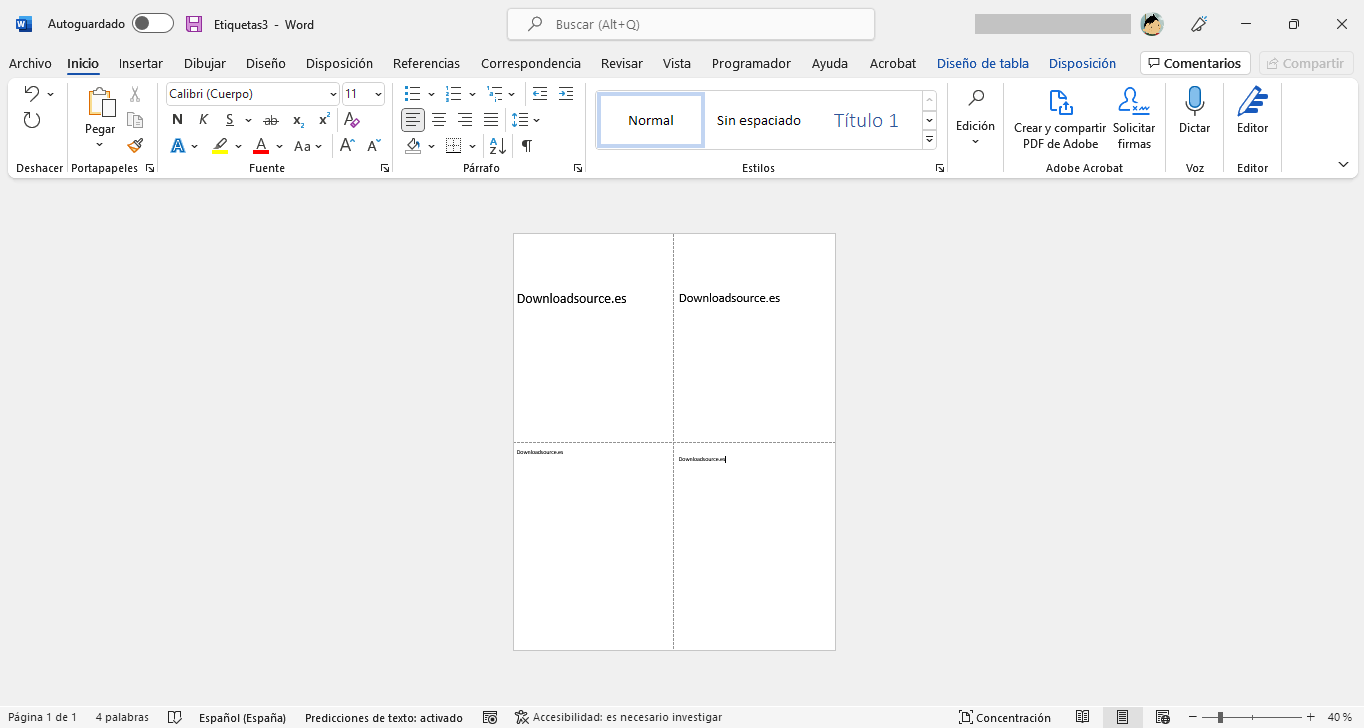
El resto de las configuraciones o acciones es exactamente igual a cualquier otro documento.
